Оформлення титульного аркуша
ЩО ПОВИННО БУТИ На титульному аркуші
Мал. 37. Титульний аркуш конкурсної ра боти з краєзнавства
Ефектні заголовки можна отримати за допомогою спеціального додатку WordArt. яке служить для створення фігурного тек ста. Воно надає можливість надати певну форму тексту, розташувати його на сторінці, пропонує варіанти зафарбувати ки шрифту (в тому числі візерункової) і установки різного виду тіні. Ось як, наприклад, може виглядати текст, створений об'єктом WordArt:
ЯК вставити ФІГУРНИЙ ТЕКСТ
Отже, ви вирішили вставити на обкладинку вашого видання фігурний текст. Як вже було сказано вище, для вставки фігурного тексту потрібно вибрати інструмент - WordArt. Як це зробити?
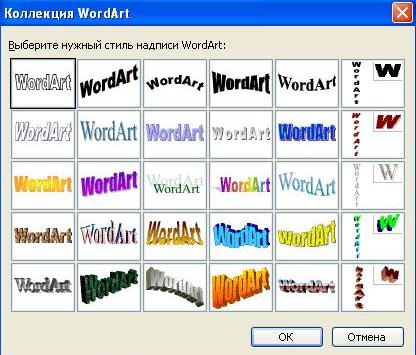
Мал. 39. Колекція WordArt
Для того щоб увійти в цю колекцію, треба вибрати команду Вставка | Малюнок і в додатковому меню вибрати команду Об'єкт WordArt. Спочатку вам слід вибрати один із зразків даної кол лекції. Якщо жоден з наведених зразків не задовольняє вас за своєю формою, то виберіть один з розташованих по гори зонталі зразків (надалі ви можете змінити його форму).
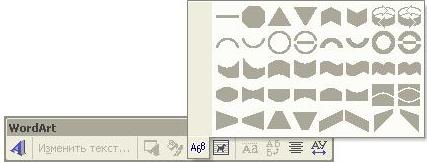
Мал. 40. Панель інструментів WordArt
Ви потрапляєте в діа лігвом вікно Зміна тексту WordArt. в якому необхідно ввес ти текст заголовка, задати гарнітуру, варіант накреслення і розмір шрифту. Після натискання кнопки ОК з'являється Панель інструментів WordArt (рис. 2.40).
За допомогою кнопок, розташованих на цій панелі, ви можете:
- викликати колекцію WordArt;
- змінити формат об'єкта: вибрати спосіб і колір зафарбовування шрифту, встановити розмір об'єкта і його розташування на аркуші, вибрати варіант обтікання об'єкта текстом;
- вибрати форму об'єкта;
ЯК вставити МАЛЮНОК
Існує кілька способів вставки малюнка на титульний лист. Перш за все це звичайний спосіб вставки ілюстрацій, описаний ний в темі 2.9. Крім того, існує ще один цікавий сто су, коли малюнок стає фоном, на якому розташовується текстова інформація. Для того щоб застосувати цей спосіб, треба скористатися панеллю малювання і вибрати на ній кнопку Над пись -. Дана команда дозволяє створити на аркуші прямо кутник, в який треба помістити малюнок. Далі за допомогою кнопки малюнок поміщається за текст, і таким чином стано вится фоном. На аркуші можна розташувати кілька малюнків, які можуть частково накладатися один на одного. Спосіб нало вання регулюється кнопками В Word 97 роль малюнка може виконувати фігурна заливка, яка заповнять практиче скі всю сторінку.
При спільному використанні вставки малюнка і об'єкта WordArt необхідно пам'ятати про наступне відмінності їх вико ристання в Word 7 і в Word 97. У Word 7 фігурний текст по суті являє собою малюнок з непрозорим фоном. Тому при накладенні його на малюнок утворюється прямокутник, частково за кривает основу. В Word 97 такої проблеми не виникає, так як фігурний текст має прозорий фон.